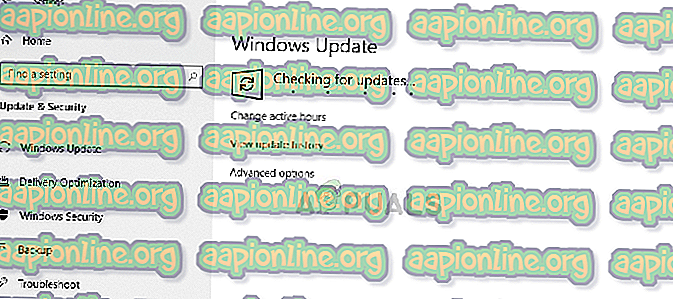Perbaiki: Komputer Anda Berlari Rendah di Sumber
Beberapa pengguna Windows melihat mesej ralat " Komputer Anda sedang mengalir rendah " apabila cuba log masuk dengan akaun pengguna yang sedia ada. Pengguna yang paling terjejas melaporkan bahawa mesej ralat ini membuat gelung - Apabila mengklik pada akaun pengguna untuk log masuk, pengguna hanya tinggal dengan butang Ok yang akhirnya mengembalikannya ke skrin sebelumnya. Tanpa campur tangan selanjutnya, pengguna dibiarkan tanpa akses kepada mana-mana akaun yang ditandatangani pada komputer tertentu itu.

Kemas kini: Pada Windows 10, pengguna yang paling terjejas telah melaporkan bahawa masalah itu mula berlaku selepas mereka memasang kemas kini Windows yang belum selesai.
Apa yang menyebabkan isu "Komputer Beroperasi Rendah di Sumber"?
Kami menyiasat isu khusus ini dengan melihat pelbagai laporan pengguna dan strategi pembaikan yang biasa digunakan untuk menyelesaikan masalah ini. Berdasarkan siasatan kami, nampaknya terdapat beberapa senario yang berbeza yang akan menimbulkan mesej ralat tertentu ini:
- Isu ini disebabkan oleh peruntukan RAM yang tidak sekata - Seperti banyak pengguna telah melaporkan, masalah ini akan berlaku apabila berbilang pengguna telah menandatangani beberapa kali tanpa mesin memulakan semula. Dari siasatan kami, ia kelihatan seperti masalah mempunyai kaitan dengan bagaimana OS adalah peruntukan RAM untuk setiap akaun yang sedang dilog masuk. Dalam kes ini, menghidupkan mesin secara manual adalah cara paling cepat untuk melewati mesej ralat.
- Kemas kini Windows 10 menyebabkan isu ini - Beberapa laporan pengguna menggabungkan ke arah kemungkinan bahawa kemas kini Windows yang buruk akhirnya membuat isu ini. Ini telah disahkan separuh oleh Microsoft - mereka mengeluarkan hot fix beberapa hari selepas kemas kini mula mengeluarkan isu ini. Dalam kes ini, memastikan bahawa anda memasang setiap kemas kini yang belum selesai harus menyelesaikan masalah secara automatik.
- Fail sistem yang rosak dikaitkan dengan akaun pengguna - Isu ini juga boleh berlaku jika anda berurusan dengan fail sistem yang rosak. Ini mungkin akan menipu sistem anda untuk mempercayai bahawa akaun menggunakan lebih banyak RAM daripada apa yang digunakan dalam realiti. Dalam kes ini, siaran DISM atau SFC (atau kedua-duanya) sepatutnya menyelesaikan masalah itu.
Sekiranya anda sedang bergelut untuk memintas isu tepat yang sama, artikel ini akan memberi anda beberapa strategi penyelesaian masalah yang berbeza yang pengguna lain dalam keadaan yang sama telah berjaya digunakan untuk menyelesaikan masalah tersebut.
Jika anda ingin kekal cekap mungkin, kami menggalakkan anda untuk mengikuti kaedah dalam susunan yang sama yang dibentangkan. Salah satu daripada mereka terikat untuk menyelesaikan masalah ini untuk anda, tidak kira senario tertentu anda.
Kaedah 1: Kuasa turun secara manual
Majoriti pengguna yang terjejas telah melaporkan bahawa satu-satunya cara mengelilingi isu ini adalah melakukan kuasa manual - memegang butang kuasa sehingga mesin dimatikan secara paksa. Dan perlu diingat bahawa hanya menekan butang Restart sering dilaporkan untuk membawa anda kembali ke mesej ralat " Komputer Anda sedang mengalir pada sumber ".
Tambahan pula, penting untuk diingati bahawa kaedah ini tidak akan merawat penyebab utama isu tersebut. Ini semata-mata penyelesaian yang membolehkan anda melangkau skrin ralat dan membolehkan anda terus menggunakan komputer anda.
Tetapi kemungkinan bahawa kesilapan yang sama akan kembali selepas beberapa waktu. Jika anda mencari kaedah yang akan menyelesaikan masalah secara kekal, beralih ke kaedah seterusnya di bawah.
Kaedah 2: Pasang setiap Pembaharuan Windows yang belum selesai (Windows 10 sahaja)
Memandangkan masalah ini juga boleh disebabkan oleh Windows 10 yang dipancarkan disebabkan oleh pembaruan Windows yang pecah yang pada asasnya menipu sistem untuk mempercayai bahawa sumber yang tersedia tidak mencukupi untuk menampung akaun pengguna baru. Nasib baik, Microsoft agak cepat dalam menyelesaikan masalah dengan pembebasan hotfix. Setakat ini, ia akan dipasang secara automatik pada setiap versi Windows 10 yang diaktifkan.
Dengan memastikan anda memasang setiap kemas kini Windows 10 yang belum selesai, anda akan menghilangkan kemungkinan menghadapi isu ini kerana kemas kini yang rosak. Berikut adalah panduan ringkas untuk memasang setiap kemas kini Windows 10 yang belum selesai:
- Tekan kekunci Windows + R untuk membuka kotak Run . Kemudian taipkan "ms-settings: windowsupdate" dan tekan Enter untuk membuka tab Kemas Kini Windows pada aplikasi Tetapan .

- Di dalam tab Windows Update, klik pada Semak kemas kini dan tunggu imbas awal untuk menentukan sama ada anda mempunyai kemas kini yang belum selesai.
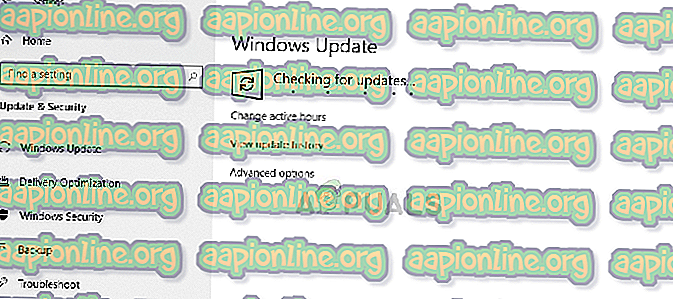
- Sekiranya kemas kini sudah siap dipasang, ikuti arahan pada skrin untuk memasang setiap kemas kini yang belum selesai. Jika anda diminta untuk memulakan semula, berbuat demikian dan kemudian pastikan untuk kembali ke skrin ini sekali lagi untuk memastikan bahawa setiap kemas kini yang belum selesai dipasang.
- Sebaik sahaja setiap pengemudian kemas kini yang belum selesai dipasang, lakukan restart akhir dan lihat jika isu itu masih berlaku.
Sekiranya anda masih menghadapi ralat " Komputer Anda sedang menyala di sumber ", beralih ke kaedah seterusnya di bawah.
Kaedah 3: Menjalankan imbasan SFC & DISM
Sekiranya anda mendapati bahawa masalah itu sedang berulang dan segera pulangkan sesetengahnya selepas mengikuti Kaedah 1, kemungkinan anda mengalami masalah dengan fail sistem anda yang dimiliki oleh akaun pengguna anda. Beberapa pengguna yang mendapati diri mereka dalam keadaan yang sama telah melaporkan bahawa mesej ralat berhenti berlaku selepas mereka menggunakan imbasan SFC atau DISM untuk mencari dan memperbaiki fail sistem yang rosak.
Berikut adalah panduan cepat untuk menjalankan imbasan ini:
- Tekan kekunci Windows + R untuk membuka kotak dialog Run . Kemudian, ketik 'cmd' dan tekan Ctrl + Shift + Enter untuk membuka Prompt Perintah yang dinaikkan. Apabila UAC (Kawalan Akaun Pengguna) muncul, klik Ya untuk memberikan hak pentadbiran.

- Di dalam arahan arahan tinggi, jalankan arahan berikut dan tekan Enter untuk memulakan imbasan Pemeriksa Fail Sistem :
sfc / scannow
Nota: Imbasan Pemeriksa Fail Sistem akan menganalisis semua fail sistem yang dilindungi dan menggantikan kejadian rusak dengan salinan yang sihat dari salinan cache yang disimpan di dalam folder yang dimampatkan - lokasi yang tepat ialah % WinDir% \ System32 \ dllcache
- Setelah proses selesai, mulakan semula komputer anda dan lihat apakah ralat masih kembali. Jika demikian, teruskan dengan langkah seterusnya di bawah.
- Ikuti langkah 1 sekali lagi untuk membuka Promosi Perintah yang ditinggikan. Di dalamnya, ketik perintah berikut dan tekan Enter untuk memulakan imbasan DISM :
DISM.exe / Online / Pembersihan-imej / Pemulihan semula
Nota: Imbasan (Penempatan Servis dan Pengurusan Imej) menggunakan Windows Update untuk menyediakan fail yang diperlukan untuk memperbaiki fail yang rosak.
- Setelah imbasan selesai, mulakan semula komputer anda dan lihat apakah masalah telah diselesaikan.